Diagramfliken
 Diagramfliken förvandlar sträcktidernas siffror till linjer, kurvor, staplar och färger och ger därmed en snabb överblick över informationen. Det finns över 30 olika diagramvyer att välja mellan. Vyerna är indelade i olika kategorier: Tid, Placering, Prestationsindex, Klunglöpning, Bommar och Sträckor. Informationsfältet under diagrammet ger en förklaring till den valda diagramvyns innehåll och färgsättning. Med knapparna och textrutorna i flikverktygsfältet har du möjlighet att finjustera diagrammets utseende. Du kan t ex ändra förstoringsgrad, linjetjocklek och axlarnas start- och slutvärden.
Diagramfliken förvandlar sträcktidernas siffror till linjer, kurvor, staplar och färger och ger därmed en snabb överblick över informationen. Det finns över 30 olika diagramvyer att välja mellan. Vyerna är indelade i olika kategorier: Tid, Placering, Prestationsindex, Klunglöpning, Bommar och Sträckor. Informationsfältet under diagrammet ger en förklaring till den valda diagramvyns innehåll och färgsättning. Med knapparna och textrutorna i flikverktygsfältet har du möjlighet att finjustera diagrammets utseende. Du kan t ex ändra förstoringsgrad, linjetjocklek och axlarnas start- och slutvärden.
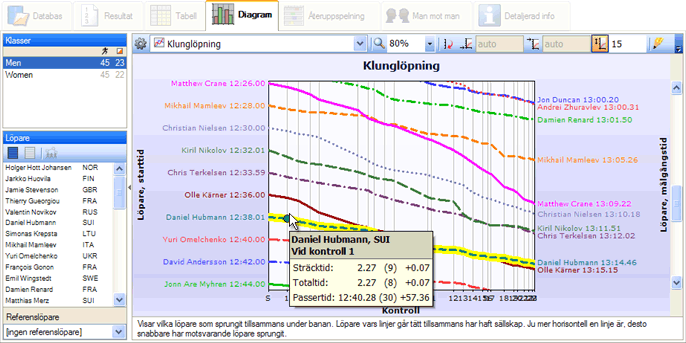
Visa information om diagramobjekt
När du låter muspekaren vila över ett objekt i diagrammet (t ex en stapel eller ett linjesegment) visas en ruta med information om det aktuella objektet. I vissa fall finns flera informationsrutor kopplade till ett diagramobjekt, och då trycker du på Enter-tangeten eller mellanslagstangenten för att växla mellan dem.
Visa endast vissa löpare eller sträckor
Varje diagramvy visar ett visst antal löpare som standard. Vill du inkludera fler eller färre löpare markerar du de önskade löparna, antingen i löparlistan till vänster i programfönstret eller i tabellfliken. För att inkludera endast vissa sträckor går du till tabellfliken och markerar de önskade sträckorna. Diagramvyn uppdateras automatiskt när markeringarna har gjorts.
Diagramtyper
WinSplits Pro kan visa sju olika typer av diagram.
Skriv ut diagrammet
Välj Arkiv > Utskrift eller Arkiv > Förhandsgranska i menyn (knapparna  respektive
respektive  i huvudverktygsfältet) för att skriva ut diagrammet på en skrivare.
i huvudverktygsfältet) för att skriva ut diagrammet på en skrivare.
Exportera diagrammet
Välj Arkiv > Exportera flikinnehåll i menyn eller klicka på knappen  i huvudverktygsfältet för att exportera diagrammet till en bildfil i jpg-, gif- eller png-format.
i huvudverktygsfältet för att exportera diagrammet till en bildfil i jpg-, gif- eller png-format.
Flikverktygsfält
Knapparna i flikverktygsfältet är beroende av vilken diagramtyp som visas. Alla nedanstående knappar visas därför inte samtidigt.
Kortkommandon
Följande kortkommandon används för att navigera i ett diagram som har vertikala och/eller horisontella rullningslister.
Tips
- För att snabbt visa ett diagram med löpare från en viss klubb högerklickar du på en av klubbens löpare i löparlistan till vänster i programfönstret och väljer Markera alla löpare från [klubbnamn].